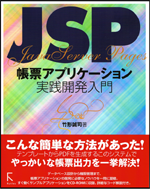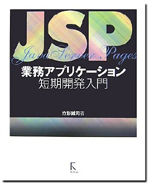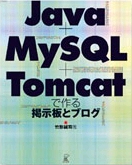自宅サーバーに使っているマシンのファンの音がうるさくなってきて、そろそろ後継機を準備しておかないといけない感じなので、先月秋葉に行ったときにmac miniを買ってきました。今の所は手持ちのCDを読み込ませて、ジュークボックスのように使ったり、last.fmをかけっぱなしにしたりと、もっぱら音楽再生機になってしまっていますが、MySQLとTomcatをインストールして、このBlogも引っ越す予定です。
一緒にワイヤレスキーボードも買ったのですが、これは失敗。ThinkPadのキーボードに慣れてしまうと、Macのキーボードで長い文章やプログラムを書くのは辛いです。Lenovoのトラベルキーボード(Think Padのキーボードと同じ形の外付けキーボード)が使えるようなので、いずれはそれを入手するつもり。
VNCクライアントを使えば、WindowsマシンからMacのデスクトップを操作できるのですが、画面をビットイメージで転送するので、WindowsTerminalほど快適ではないですね。
あとはエディタをどうするか。Windowsでは秀丸をずっと使っていたのですが、Mac版は望むべくもないので、MacとWindowsとLinuxで同じ操作性のエディタに乗り換えることを検討しています。せっかくなので、javaベースのjEditというのを試し中。
一緒にワイヤレスキーボードも買ったのですが、これは失敗。ThinkPadのキーボードに慣れてしまうと、Macのキーボードで長い文章やプログラムを書くのは辛いです。Lenovoのトラベルキーボード(Think Padのキーボードと同じ形の外付けキーボード)が使えるようなので、いずれはそれを入手するつもり。
VNCクライアントを使えば、WindowsマシンからMacのデスクトップを操作できるのですが、画面をビットイメージで転送するので、WindowsTerminalほど快適ではないですね。
あとはエディタをどうするか。Windowsでは秀丸をずっと使っていたのですが、Mac版は望むべくもないので、MacとWindowsとLinuxで同じ操作性のエディタに乗り換えることを検討しています。せっかくなので、javaベースのjEditというのを試し中。
投稿:竹形 誠司[takegata]/2008年 01月 08日 16時 12分
/更新:2008年 01月 08日 16時 30分
MySQLインストールメモ
by 竹形 誠司[takegata]
CPUはIntel、OSは10.5.1(Leopard)
MySQL ABのサイトからmysql-5.0.45-osx10.4-i686.dmgをダウンロード
ディスクイメージのmysql-5.0.45-osx10.4-i686.pkgを起動
指示に従ってインストール
ディスクイメージのMySQLStartupItem.pkgを起動(自動起動スクリプトのインストール)
/etcに次のようなmy.cnfを作成
mysqlの再起動は/Library/StartupItems/MySQLCOM に移動して次のコマンドを投入
MySQL ABのサイトからmysql-5.0.45-osx10.4-i686.dmgをダウンロード
ディスクイメージのmysql-5.0.45-osx10.4-i686.pkgを起動
指示に従ってインストール
ディスクイメージのMySQLStartupItem.pkgを起動(自動起動スクリプトのインストール)
/etcに次のようなmy.cnfを作成
[mysql]
default-character-set=utf8
[mysqld]
default-character-set=utf8
utfと8の間にハイフンを入れないこと。default-character-set=utf8
[mysqld]
default-character-set=utf8
mysqlの再起動は/Library/StartupItems/MySQLCOM に移動して次のコマンドを投入
./MySQLCOM restart
投稿:竹形 誠司[takegata]/2008年 02月 02日 04時 32分
/更新:2008年 02月 02日 04時 42分
apache.orgから apache-tomcat-6.0.14.tar.gzをダウンロード
解凍してapache-tomcat-6.0.14を/usr/localに移動
tomcat -> apache-tomcat-6.0.14にシンボリックリンク
/Library/StartupItems に Tomcat ディレクトリを作成し、次の内容のスクリプトファイル(Tomcat)を作成。
次の内容のStartupParameters.plistを作成
adminのパスワードは、conf/tomcat-users.xml の<user>要素で指定
解凍してapache-tomcat-6.0.14を/usr/localに移動
tomcat -> apache-tomcat-6.0.14にシンボリックリンク
/Library/StartupItems に Tomcat ディレクトリを作成し、次の内容のスクリプトファイル(Tomcat)を作成。
#!/bin/sh
. /etc/rc.common
export JAVA_HOME=/Library/Java/Home
export CATALINA_HOME=/usr/local/tomcat
StartService () {
if [ "${TOMCAT:=-NO-}" = "-YES-" ]; then
ConsoleMessage "Starting Tomcat"
$CATALINA_HOME/bin/startup.sh
fi
}
StopService () {
ConsoleMessage "Stopping Tomcat";
$CATALINA_HOME/bin/shutdown.sh
}
RestartService () {
if [ "${TOMCAT:=-NO-}" = "-YES-" ]; then
ConsoleMessage "Restarting Tomcat"
$CATALINA_HOME/bin/shutdown.sh
$CATALINA_HOME/bin/startup.sh
else
stopService
fi
}
RunService $1
chmodで実行権限を付与. /etc/rc.common
export JAVA_HOME=/Library/Java/Home
export CATALINA_HOME=/usr/local/tomcat
StartService () {
if [ "${TOMCAT:=-NO-}" = "-YES-" ]; then
ConsoleMessage "Starting Tomcat"
$CATALINA_HOME/bin/startup.sh
fi
}
StopService () {
ConsoleMessage "Stopping Tomcat";
$CATALINA_HOME/bin/shutdown.sh
}
RestartService () {
if [ "${TOMCAT:=-NO-}" = "-YES-" ]; then
ConsoleMessage "Restarting Tomcat"
$CATALINA_HOME/bin/shutdown.sh
$CATALINA_HOME/bin/startup.sh
else
stopService
fi
}
RunService $1
次の内容のStartupParameters.plistを作成
{
Description = "Tomcat";
Provides = ("TOMCAT");
Requires = ("Resolver");
OrderPreference = "Early";
Messages = {
start = "Starting Tomcat";
stop = "Stopping Tomcat";
restart = "Restarting Tomcat";
};
}
/etc/hostconfig に次の行を追加Description = "Tomcat";
Provides = ("TOMCAT");
Requires = ("Resolver");
OrderPreference = "Early";
Messages = {
start = "Starting Tomcat";
stop = "Stopping Tomcat";
restart = "Restarting Tomcat";
};
}
TOMCAT=-YES-
Tomcatの起動、停止、再起動は /Library/StartupItems/Tomcatに移動して./Tomcat <option>
を実行。<option>にはstart、stop、restartを指定adminのパスワードは、conf/tomcat-users.xml の<user>要素で指定
投稿:竹形 誠司[takegata]/2008年 02月 02日 05時 19分
/更新:2008年 03月 25日 01時 43分
自宅サーバーのためのネットワーク設定ついて↓に書きました。
http://www.orquesta.org/takegata/Article/ArticleView.jsp?article_id=298
http://www.orquesta.org/takegata/Article/ArticleView.jsp?article_id=298
投稿:竹形 誠司[takegata]/2008年 02月 12日 00時 16分
/更新:2008年 02月 12日 01時 33分
Intel CPU の Mac miniには無線LANインターフェイスが標準で搭載されていますが、サーバーとして使う場合は、より安定性の高いイーサネットを選ぶことが多いと思います。無線LANインターフェイスを余らせておくのはもったいないので、これを使って無線LANの基地局にする方法がないかネットで調べてみたら、とても簡単にできることが分かりました。
必要な設定は、「システム環境設定」で「インターネットとネットワーク」の「共有」を開き、「インターネット共有」にチェックを入れるだけです。ただ、それだけだと誰でも無線LANから入ってくることができてしまうので、「AirMacオプション」で「暗号化」にチェックを入れ、パスワードを設定します。
iBookからは、このMac miniが無線LAN基地局に見えるので、これを選んでパスワードを入力するだけで繋がりました。ThinkPadからは、「AccessConnection」ツールで設定する場合に「固定WEP設定」の「アクセスポイントの認証」という項目で「オープンシステム認証」ではなく「共有キー認証」を選ぶ必要がありましたが、そのほかはBUFFALOのAirStationに繋げる場合とほとんど同じでした。
Macのネットワーク共有機能を使うと、無線LAN子機側のIPアドレスはMacが振ってくれます。また、イーサネットのポートはPPPoEにも対応しています。つまり、ブロードバンド・ルーターの代わりにもなるってことです。でも、Macに直接グローバルIPを振るのは、ちょっと勇気が要りますね。
ただ、Mac mini経由でインターネットにアクセスすると、AirStation経由の場合にくらべてだいぶ時間がかかります。「アクティビティモニタ」で見る限りにおいては、CPUパワーはだいぶ余っているようなので、チューニングすればもっと速くなるかも知れませんが、そのままで使うにはちょっと厳しい感じです。
必要な設定は、「システム環境設定」で「インターネットとネットワーク」の「共有」を開き、「インターネット共有」にチェックを入れるだけです。ただ、それだけだと誰でも無線LANから入ってくることができてしまうので、「AirMacオプション」で「暗号化」にチェックを入れ、パスワードを設定します。
iBookからは、このMac miniが無線LAN基地局に見えるので、これを選んでパスワードを入力するだけで繋がりました。ThinkPadからは、「AccessConnection」ツールで設定する場合に「固定WEP設定」の「アクセスポイントの認証」という項目で「オープンシステム認証」ではなく「共有キー認証」を選ぶ必要がありましたが、そのほかはBUFFALOのAirStationに繋げる場合とほとんど同じでした。
Macのネットワーク共有機能を使うと、無線LAN子機側のIPアドレスはMacが振ってくれます。また、イーサネットのポートはPPPoEにも対応しています。つまり、ブロードバンド・ルーターの代わりにもなるってことです。でも、Macに直接グローバルIPを振るのは、ちょっと勇気が要りますね。
ただ、Mac mini経由でインターネットにアクセスすると、AirStation経由の場合にくらべてだいぶ時間がかかります。「アクティビティモニタ」で見る限りにおいては、CPUパワーはだいぶ余っているようなので、チューニングすればもっと速くなるかも知れませんが、そのままで使うにはちょっと厳しい感じです。
投稿:竹形 誠司[takegata]/2008年 02月 12日 06時 09分
/更新:2008年 02月 12日 06時 30分
Mac側の設定:
[システム環境設定]→[インターネットとネットワーク]→[共有]
で[リモートログイン]にチェック
puttyの設定
[概観]→[フォントの設定]で[MSゴシック]等を選択
[ウィンドウ]→[変換]で[UTF-8]を選択
viやemacsで日本語が化ける原因を調査中
[システム環境設定]→[インターネットとネットワーク]→[共有]
で[リモートログイン]にチェック
puttyの設定
[概観]→[フォントの設定]で[MSゴシック]等を選択
[ウィンドウ]→[変換]で[UTF-8]を選択
viやemacsで日本語が化ける原因を調査中
投稿:竹形 誠司[takegata]/2008年 02月 12日 19時 00分
/更新:2008年 03月 11日 16時 49分
/usr/local に james-2.3.1 を解凍
run.sh を実行して、ctrl-Cで停止。これにより appsディレクトリ下にアプリケーション用のファイルが展開される。
apps/james/SAR-INF/config.xmlのservernames要素にservername要素を追加
スクリプトファイルJamesを作成し、実行権限を付与。
run.sh を実行して、ctrl-Cで停止。これにより appsディレクトリ下にアプリケーション用のファイルが展開される。
apps/james/SAR-INF/config.xmlのservernames要素にservername要素を追加
<servernames autodetect="true" autodetectIP="true">
<!-- CONFIRM? -->
<servername>localhost</servername>
<servername>jamy.to</servername>
<servername>orquesta.org</servername>
<servername>veltec.co.jp</servername>
</servernames>
dnsserver要素でdnsサーバのIPアドレスを指定<!-- CONFIRM? -->
<servername>localhost</servername>
<servername>jamy.to</servername>
<servername>orquesta.org</servername>
<servername>veltec.co.jp</servername>
</servernames>
<dnsserver>
<servers>
<!--Enter ip address of your DNS server, one IP address per server -->
<!-- element. -->
<!-- -->
<server>192.168.5.254</server>
<!-- -->
</servers>
/Library/StartupItemsにJamesディレクトリを作成。<servers>
<!--Enter ip address of your DNS server, one IP address per server -->
<!-- element. -->
<!-- -->
<server>192.168.5.254</server>
<!-- -->
</servers>
スクリプトファイルJamesを作成し、実行権限を付与。
#!/bin/sh
. /etc/rc.common
export JAVA_HOME=/Library/Java/Home
export PHOENIX_HOME=/usr/local/james
StartService () {
if [ "${JAMES:=-NO-}" = "-YES-" ];then
ConsoleMessage "Starting James"
$PHOENIX_HOME/bin/phoenix.sh start
fi
}
StopService () {
ConsoleMessage "Stopping James"
$PHOENIX_HOME/bin/phoenix.sh stop
}
RestartService () {
if [ "${JAMES:=-NO-}" = "-YES-" ]; then
ConsoleMessage "Restarting James"
$PHOENIX_HOME/bin/phoenix.sh restart
else
stopService
fi
}
RunService "$1"
StartupParameters.plist ファイルを作成. /etc/rc.common
export JAVA_HOME=/Library/Java/Home
export PHOENIX_HOME=/usr/local/james
StartService () {
if [ "${JAMES:=-NO-}" = "-YES-" ];then
ConsoleMessage "Starting James"
$PHOENIX_HOME/bin/phoenix.sh start
fi
}
StopService () {
ConsoleMessage "Stopping James"
$PHOENIX_HOME/bin/phoenix.sh stop
}
RestartService () {
if [ "${JAMES:=-NO-}" = "-YES-" ]; then
ConsoleMessage "Restarting James"
$PHOENIX_HOME/bin/phoenix.sh restart
else
stopService
fi
}
RunService "$1"
{
Description = "James";
Provides = ("JAMES");
Requires = ("Resolver");
OrderPreference = "Early";
Messages = {
start = "Starting James";
stop = "Stopping James";
restart = "Restarting James";
};
}
/etc/hostconfig に次の行を追加Description = "James";
Provides = ("JAMES");
Requires = ("Resolver");
OrderPreference = "Early";
Messages = {
start = "Starting James";
stop = "Stopping James";
restart = "Restarting James";
};
}
JAMES=-YES-
Jamesにユーザーを追加$telnet localhost 4555
Login:root
Password:root
adduser <user name> <password>
quit
Login:root
Password:root
adduser <user name> <password>
quit
投稿:竹形 誠司[takegata]/2008年 03月 10日 02時 21分
/更新:2009年 03月 14日 06時 01分
[システム環境設定]→[省エネルギー]→[オプション]→[停電後に自動的に再起動]
投稿:竹形 誠司[takegata]/2009年 03月 13日 13時 48分
/更新:2009年 03月 13日 13時 50分